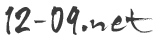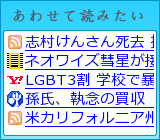さて、WordPressのインストールが完了したら、次はカスタマイズです。
まずは見た目(デザイン)について。
Wordpressには下記のようなデフォルトテーマが付属しています。

このままで良ければ何もする必要はないのですが、さすがにちょっと寂しいですし、多少は個性を出してみたいのが人間ってものです。そこで、デザインテーマのカスタマイズを行います。
【デザインテーマ適用→カスタマイズ】
WordPressで生成されるサイト(ブログ)は、すべてphpで書かれています。
ヘッダとかフッタ、サイドバーやエントリ領域など、エリアごとに別ファイルになっていて、それぞれがインクルードされて一つのページとして出力・表示されます。
従って、phpが書ける人であればモウマンタイ、そこまでいかなくとも、ある程度思い通りに見た目をカスタマイズしたければ、HTML+CSSの知識は必須です。(以下、最低限のHTML+CSS知識がある前提で書きます)
逆に言うと、HTML+CSSを知ってさえいれば、かなり柔軟に色んなことができます。
何故なら、動的サイト生成のためのphp部分は、「デザイン=テーマ」「機能=プラグイン」という形で山ほど公開されているからです。つまり、既に存在するコードを導入して、あとはプレビューを見ながらチマチマと値をいじっていくだけで、大抵のことはできてしまいます。WordPressはこの辺りの柔軟性が相当優れていて、ぼくみたいなマークアップ言語かじっただけの人間にも、かなりの万能感を与えてくれて、素敵です。
テーマは下記に山ほどありますし、「wordpress テーマ」でググるだけで死ぬほどヒットします。
<参考>
テーマをダウンロードしたら、FTPで「/wp-content/themes」ディレクトリに、解凍したフォルダをそのままアップロードして、管理ツールの「デザイン」からクリック一発で反映できます。それだけ。本当に簡単。
修正したい場合は、「管理ツール>デザイン>テーマエディタ」からソースをいじるか、phpやcssファイルをローカルで修正してFTPで上書きすればOK。(テーマエディタを使うためには、当該ファイルのパーミッションを書き込み可に設定しておく必要があります)
見た目部分はcssで幾らでも修正できますし、phpのコードも、WordPressの公式マニュアルであるCodexを見ればある程度は理解できると思います。(Codexには有志による日本語版もあります。ブラボー!まだ100%網羅し切れていないみたいですが・・・)
<参考>
さらに「やってやった感」を味わいたいのであれば、やはりテーマ自体を自分で作るべきでしょう。
HTML+CSSで3カラム構成の静的ページをサクッと作れるレベルの人は、Wordpressのデフォルトテーマをベースに頑張ってみるのも良いかもしれません。
<参考>
いずれにしても、ある程度思い通りにカスタマイズするためには、各インクルードファイルの構造については把握しておく必要があります。構造が分かってないと、次回で説明する機能=プラグインの追加も満足にできませんから。
と言うことで、次回はウィジェット・プラグインの導入について。